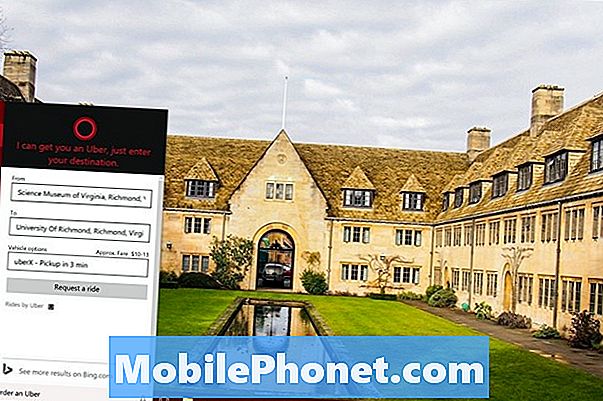
Tartalom
A Microsoft Windows Store operációs rendszere még mindig olyan helyzetbe próbálja megragadni magát, ahol a felhasználók bármilyen alkalmazásra találnak. A cég lépéseket tett, de még mindig vannak ragyogó kihagyások, különösen a Windows 10 notebookok, asztali számítógépek és 2-in-1-ek esetében. Az Uber a világ egyik legnépszerűbb, könnyen hozzáférhető közlekedési alkalmazása. Ez csak a Windows 10-et futtató okostelefonokon áll rendelkezésre.
A Windows 10-es felhasználók át tudnának járni a szobán, és felvenni okostelefonjukat, hogy megrendelhessenek egy Uber-t, de a Microsoftnak még egy trükkje van. A cég Cortana személyi asszisztense napjainkban folyamatosan növekszik az új funkciókkal. A Microsoft Windows 10 novemberi frissítése csomagkövetést és a Cortana jegyzeteinek egy tollal, valamint más apró frissítésekkel való elhagyását teszi lehetővé. Ezek közül a legizgalmasabb az a képesség, hogy Ubert rendelhet közvetlenül egy találkozóhoz anélkül, hogy egy okostelefonról lenne szó.

Olvassa el: Hogyan használja a Hey Cortana-t a Windows 10 rendszerben
Az alábbiakban bemutatjuk, hogyan rendelhetsz egy Uber-t Cortanával a Windows 10-ben.
Mi az Uber?
Mielőtt elkezdenénk, szükséged lesz néhány dolgra. Először is, talán jó ötlet, hogy valamilyen megértése van arról, amit Uber. Ez egyenlő részei app és szolgáltatás valóban. Uber lehetővé teszi, hogy bárki, akinek szüksége van lovaglásra, ellenőrizze, hogy van-e elérhető út a területükön. Az alkalmazás kezeli az összes kifizetést és küldeményt. Láthatja, hol van az Uber-illesztőprogramja, mikor kell eljutnia ahhoz, hogy mikor kell elérnie, és mennyi időbe telik, hogy elérje az úticélt, amint felveszi. Az Uber fekete autó- és kisteherautó-szolgáltatást kínál, de a legtöbb esetben egy olyan járművezetőt kap, aki az alkalmazással dolgozik, és a saját viszonylag modern járművét használja, hogy elhagyja az embereket.
Regisztrálnia kell egy Uber-fiókra, majd a Windows 10-es fiókjához kapcsolja be a Cortana-t. Vegye figyelembe, hogy az Uber a helyi törvényektől függően előfordulhat, hogy nem elérhető a városban, városban vagy országban.
Mi a Windows 10. novemberi frissítése?
Másodszor, szüksége lesz a Windows 10. novemberi frissítésére. A Microsoft elkezdte kiadni a felhasználókat a Windows november 10-i frissítésének letöltésében november elején, a nyaralási vásárlási időszak kezdete előtt. Ha megvásárol egy új, Windows 10-et futtató eszközt ezen az ünnepen, valószínű, hogy nem lesz telepítve a dobozból. Menjen az Update & Security területre a frissítések manuális ellenőrzéséhez és telepítéséhez. Mivel a Microsoft idővel frissíti a fő operációs rendszer frissítését, előfordulhat, hogy még nem lesz elérhető.
Olvassa el: Windows 10. novemberi frissítés: Mi az új és más
Ez a frissítés minden olyan felhasználó számára ingyenes, aki Windows 10-et telepített a készülékre. A Windows 10 maga is ingyenes frissítés a Windows 7 és a Windows 8 rendszerű felhasználók számára.
Beállítások Uber rendezése és rendezése
Most menjünk át a telepítési folyamaton. Ne feledje, hogy egyes dolgok eltérőek lehetnek, ha Tablet módban van.
Kérd meg Cortanát Rendelj egy Uber-t. Ezt megteheted hangoddal, vagy írhatsz Cortana-t.

Példánkban a kérelmet a tálcán található keresőmezőbe írjuk.
Érintse meg vagy kattintson az Uber rendelése lehetőségre.

Már létre kellett hoznia egy Uber-fiókot, amelyet a Windows 10 eszközön és okostelefonon használhat. Ha még nem érintse meg vagy kattintson a Bejelentkezés lehetőségre. Már létrehoztunk egy fiókot, így kiválasztjuk Egyetértek és bejelentkezem.
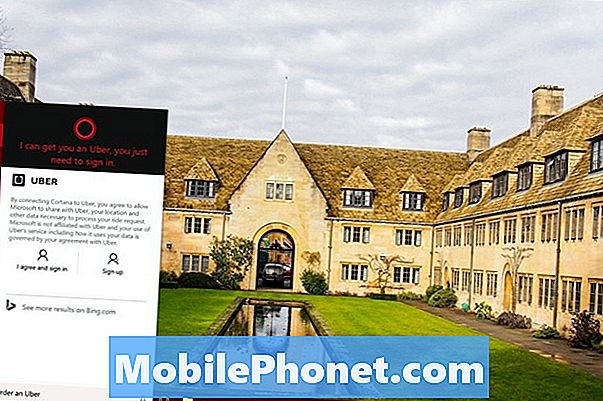
Most töltse ki a felugró ablakban lévő információkat, hogy a Cortana-t összekapcsolja az Uber-fiókjával. Meg kell adnia fiókjának e-mail címét és a fiókjához társított jelszót. Érintse meg vagy kattintson a gombra Bejelentkezés.

Nézze át a két fiókhoz való kapcsolódás feltételeit. Most érintse meg vagy kattintson a gombra Lehetővé teszi.
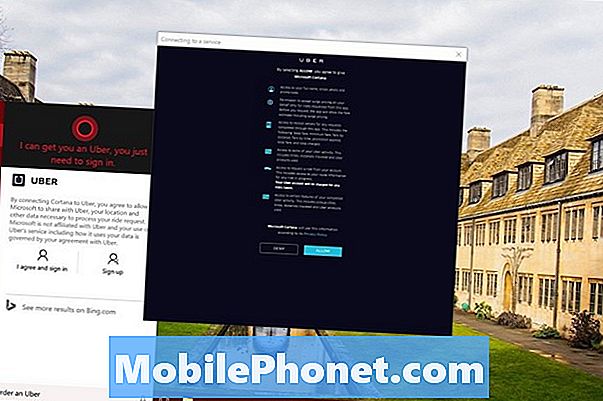
Most kattintson az Igen vagy a Skip gombra, attól függően, hogy szeretné-e a Windows-t kezelni a jelszavakat, hogy ne kelljen beírnia azokat.
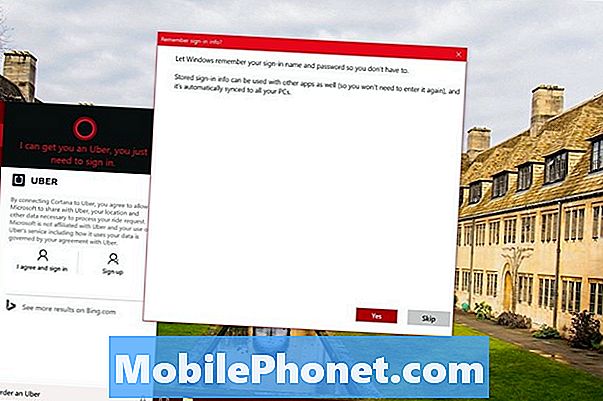
Ha szüksége van egy Uberre, a Cortana helymeghatározó információkat fog használni a szolgáltatás nyújtásához azzal a gondolatsal, hogy hol van, most töröltük a biztonsági célokra. Miután megadta az információt arról, hogy hová megy, kapcsolatba lép a szolgáltatással és segít kiválasztani a járműválasztást.

A Windows 10. novemberi frissítésével a Microsoft hozzáadta a Cortana azon képességét, hogy nyomon kövesse bizonyos találkozókat, emlékeztetve Önt arra, hogy küldjön egy Uber-t, és elegendő időt hagyjon magára. Ez a mozijegyekre és az olyan eseményekre vonatkozó megerősítésekre vonatkozik, amelyeket bármely e-mailhez küldött eseményhez küldött. Bármikor eltávolíthatja az Uber hozzáférést a Cortana-tól a Notebookjában.


